
와콤에게 비스타라는 튼튼한 동아줄이 내려왔다. 태블릿을 다루는 데 필요한 모든 기능을 제거했던 윈도 XP와 달리 비스타는 제스처나 필기장 등 펜 입력 애플리케이션이 들어 있다. 그동안 일반인을 대상으로 쓸 수 있는 애플리케이션이 없어 발을 동동 굴렀던 와콤에게는 뜻밖의 기쁜 소식이다. 하지만 이미 만들어놓은 태블릿을 비스타용이라는 스티커 하나 붙여 내놓는 어리석은 짓은 하지 않았다 대신 뱀부라는 비스타용 태블릿을 최근에야 선보였다.
뱀부는 단순한 태블릿 이외에 비스타를 좀더 효과적으로 다룰 수 있는 익스프레스 키와 터치링을 담았다. 태블릿 판은 아주 큰 것은 않지만 결코 작다는 생각은 들지 않는다. 드라이버를 깔고 나서 펜을 움직여보니 태블릿과 화면을 딱 일치시키는 절대 좌표 모드로 작동한다. 일단 마우스를 멈춘 곳에서 커서가 남아 있다가 그 자리에서 다시 시작하는 마우스 모드로 바꾼 뒤 움직여 봤는데, 펜을 제법 높게 띄운 것 같은 데도 커서가 따라다닌다. 필기장을 띄워 낙서를 해보니 약간 서걱대는 소리가 들린다. 하지만 볼펜을 쓰는 듯이 펜촉 끝에서 거친 느낌이 미세하게 전달되어 온다. 너무 가볍거나 거칠었거나 밋밋하지 않아 쓰는 맛이 난다. 태블릿 판은 아무리 세게 눌러도 태블릿에 생채기가 나지는 않는다.
익스프레스 키와 터치링은 이전 태블릿에서 있기는 했지만, 뱀부에서는 이 버튼을 누르면 필기장 같은 애플리케이션이 바로 실행된다. 손가락으로 터치 링 주변을 왼쪽으로 돌리면 축소, 오른쪽으로 돌리면 확대 된다. 링 위와 아래 삼각형을 누르고 있으면 문서가 위아래로 스크롤하는데, 익스프레스 키와 터치링은 의외로 다루기 편하다. 펜 뒤쪽은 지우개지만 모든 애플리케이션에서 이 기능이 작동하는 건 아니다. 애플리케이션에 따라 알아서 작동할 수 있는 옵션이 필요하다.

펜이 움직이는 방향에 따라서 명령을 수행하는 제스처도 제대로 작동한다. 아웃룩이나 워드의 잉크 툴을 실행해 메일에는 나의 사인을, 손 글씨로 작성한 워드 문서를 쓰는 재미가 쏠쏠하다. 메신저에서도 키보드 입력 대신 손 글씨를 직접 입력해서 보내니 상대가 신기하다고 난리다. 마우스를 쥐고 움직이는 것과 달리 펜을 들고 쓰는 재미가 남다르다.
물론 비스타 이외의 애플리케이션에서도 쓸 수 있다. 마우스 대용으로도 작동하므로 아이들이 마우스를 쥐고 즐기는 학습용 프로그램에서도 잘 작동한다. 무엇보다 요긴하게 쓰일 곳은 사진 편집일 것이다. 디지털 사진을 리터칭할 때 태블릿을 쓰면 구석구석까지 손을 댈 수 있으니까 더 세밀하게 보정할 수 있으니 말이다. 실제 포토샵을 띄우고 사진 일부분에 있던 잔상을 지우는데 펜을 이용하니 그 부위를 크게 벗어나지 않으면서 보정을 할 수 있었다. 전자유도 방식은 먼지 같은 외부 물질에 의해 커서가 다른 방향으로 튀는 일이 없이 정확하게 펜이 가리키는 그 지점에 자리를 하고 있기 때문에 사진 이외의 정교한 작업에서는 쓸모가 많다.
움직임은 좋은 데 아쉬운 점도 있다. 그림이나 글을 쓰다가 지울 일이 생기면 펜을 뒤집어서 잘못된 부분을 문질러서 지우도록 만들어 놓았지만 필기장을 비롯해 아웃룩이나 워드의 잉크 툴로 그린 그림이나 글씨를 펜 꼭지로 지우지 못한다. 펜 꼭지를 쓰려할 때 저절로 지우개 모드로 작동하도록 옵션을 갖춰줬으면 좋을 듯하다. 또한 와콤의 전자유도 방식 태블릿은 일반 감압식과 다르게 누르는 압력에 따라서 선의 굵기가 조절되는 특징이 있고 일러스트를 그리는 툴에서는 그 특징을 살려 실제 펜처럼 작동하지만, 비스타 애플리케이션들이 이 같은 특성을 다 살려내지는 못했다. 비스타에 최적화된 좋은 태블릿이지만, 비스타 애플리케이션이 뱀부에 최적화되지 않은 점이 조금 섭섭하다.
그런데 한 가지 해결하지 못한 의문이 하나 있다. 태블릿을 쓰다보면 펜끝이 달아서 없어진다. 그라파이어나 와콤 태블릿의 펜은 펜촉 부분만 바꿔 쓰도록 펜촉 여유분을 넣어주었다. 하지만 뱀부에는 여유분이 들어 있지도 않고 펜 끝부분이 빠지지 않는다. 펜촉이 달아서 못쓰게 되면 펜 자체를 사야하는 걸까?
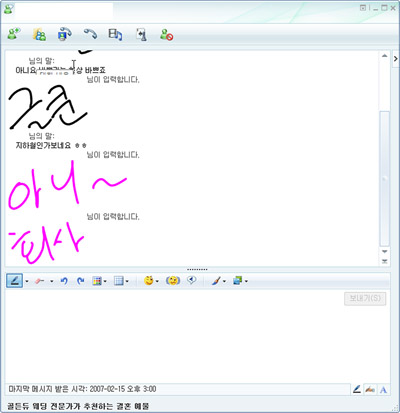
작동 방식 전자 유도 방식
태블릿 크기 A6
해상도 2540lpi
응답속도 133pps
압력 수준 512 레벨
운영체제 윈도 XP, 비스타(64비트 버전 포함)
번들 JustWrite Office, IMDisuise
값 8만 원대
문의 와콤디지털솔루션즈 (02) 557-3894 www.wacomdigital.co.kr
성능 ★★★★ 조작성 ★★★★ 제품 구성 ★★★

예전 그라파이어가 얼마였더라….음음;; 가격이 매우 저렴하네요~ 한번 질러볼 만 하겠는데요?
A6 크기에 비하면 값은 착한 편이 아닐까 합니다. 디자인도 예쁘고요 ^^
가격은 비슷합니다
몇천원 차이뿐,
뱀부 사용설명서를 보니 펜촉이 탈착된다고 합니다만.. 정확히 정보를 알고 글을 쓰셨으면 하네요…
정보를 모르고 쓴 건 아닙니다. 글을 쓸 당시 추가 펜촉이 보이지 않아 와콤디지털솔루션즈 측에 문의를 했고 펜촉 교환이 어렵다는 답을 받았기에 그렇게 쓴 겁니다. 글을 쓸 때 확인한 사실이 지금에 와서 달라졌다면 그것까지 제가 책임져야 할 문제는 아닌 듯 하군요.
(그리고 보충 정보를 주신 것은 고맙습니다만… 제가 사실 확인을 했는지 안했는지 먼저 확인해주시는 것도 민석님이 더 정확한 충고를 하는 데 도움이 되지 않을까 하네요.)
기사 유익하게 보았습니다. 이전에 그라파이어3를 쓰다가, 급전이 필요해서 확 팔아버리고, 이후 다시 타블렛 타령을 하고 있는 중이라지요. 헌데 이 뱀부와 그라파이어4의 차이는 무엇에 있을까요? 최소 사이즈에서는 가격이 비슷비슷한 것 같은데 말입니다.
그리고 그라파이어는 필기감이 영 시원찮았던 기억이 나는데. 뱀부에서는 종이에 볼펜쓰는 느낌이라 하니 기대가 됩니다. 다만 펜촉의 교환이 정말로 그렇게 어렵다면 거 참 문제가 될 것 같은데 말이죠;;
그라파이어 쪽이 감도가 더 높아 비싼 것으로 압니다.
위에 민석님이 말씀하셨듯이 제가 글을 쓴 이후 펜촉 교환이 된다고 하니 한 번 확인해 보시는 것도 좋을 듯 합니다.